Rate this article :
2.9/5 | 16 opinion
This article was useful to you ?
Yes
No
Vous avez noté 0 étoile(s)

Sommaire
Procédure
La technologie SSL permet de garantir aux utilisateurs de votre site Web un accès à un site légitime et évite que les données sensibles soient interceptées ou altérées de manière frauduleuse.
1. Cliquez sur "Options & bonus" puis sur "Options & bonus".
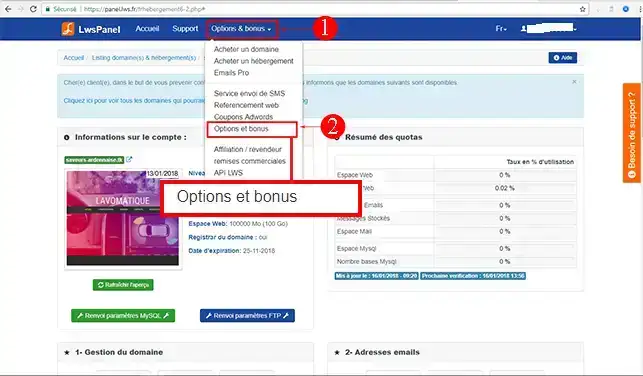
2. Cliquez sur l'onglet "Certificats SSL et sécurité".
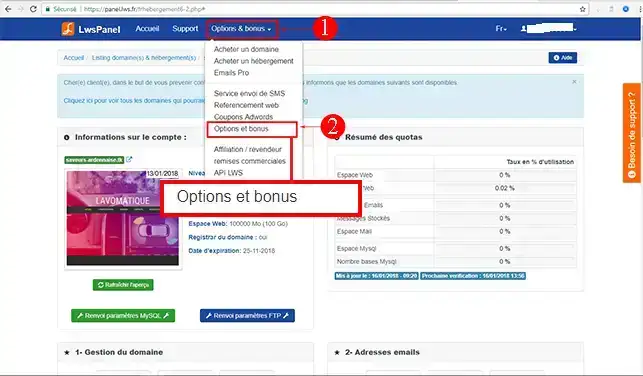
3. De nombreuses options SSL apparaissent. Pour un nom de domaine, nous vous conseillons l'option Certificats SSL pour un domaine 24.99 € /AN ! (RapidSSL)
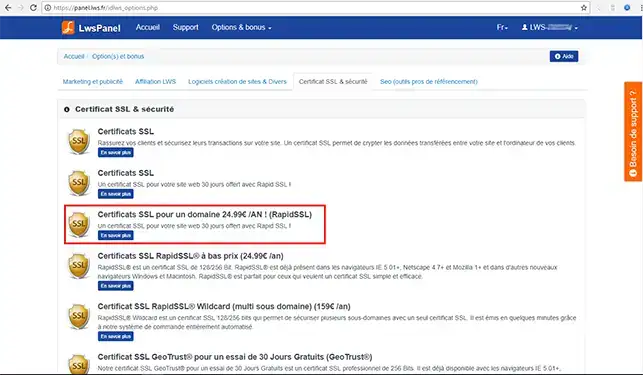
4. Vous serez ensuite redirigé vers le site web de notre partenaire. Suivez les instructions. Vous allez devoir remplir un formulaire avec vos données personnelles. Ensuite, Trustico va vous demander de copier votre code CSR. Ouvrez le fichier se terminant par .csr que vous venez d'enregistrer (clic droit, éditer avec Bloc-notes). Sélectionnez tout le texte et copiez-le. Enfin, collez le contenu dans le formulaire de Trustico.
5. Poursuivez votre commande. Vous recevrez par la suite votre certificat par email.
L'installation du certificat SSL se fait depuis votre espace client LWS, il installe le certificat sur le nom de domaine ET les sous-domaines.
Si vous ne souhaitez pas que vos sous-domaines passent en SSL, vous devez désactiver l'option "Redirection Auto SSL" vue ci-dessous ou via la création d'un fichier .htaccess
1. Vous venez de recevoir un email contenant une pièce jointe. Celle-ci est votre certificat SSL. Enregistrez-le dans votre ordinateur.
2. Ouvrez le code en faisant un clic droit, puis cliquez sur éditer avec le Bloc-notes
3. Copiez le texte
4. Rendez-vous dans l'espace administrateur du domaine dans lequel vous souhaitez intégrer votre certificat SSL. Pour cela, cliquez sur Admin.
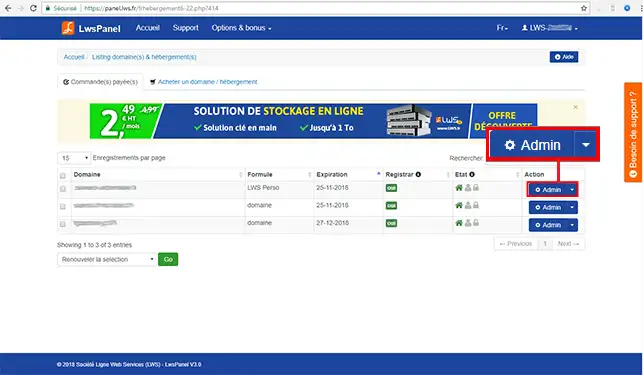
5. Dans le groupement d'icônes 6- Outils web, scripts, bases, cliquez sur SSL
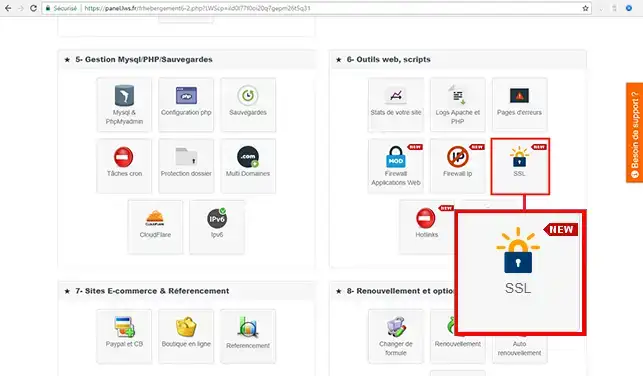
6. Activez le service "HTTPS SSL", choisissez le certificat Payant (Premium) et remplissez la case "Certificate CRT".
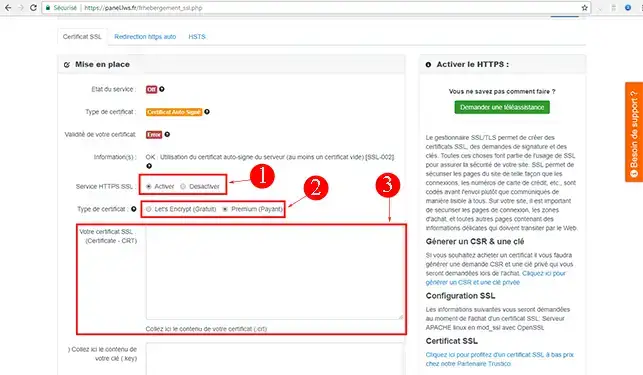
7. Remplissez les cases "coller ici le contenu de votre clé (key)" et "Coller ici le contenu de votre fichier bundle". Si vous ne disposez pas de fichier bundle avec votre certificat, vous pouvez laisser cette case vide. Cliquez ensuite sur "Valider"
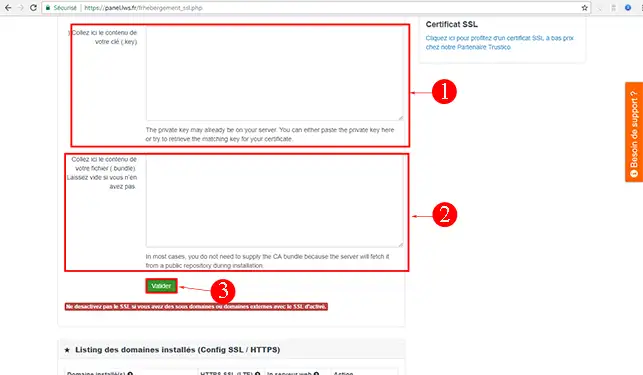
8. Après avoir fait la manipulation, un témoin affiche que le certificat est bien en place. Attention, il faut parfois attendre jusqu'à 24h avant que le certificat soit opérationnel.
Dans le cas où il y a des erreurs, survolez le point d'interrogation de la ligne "Validité du certificat" afin d'en savoir plus.
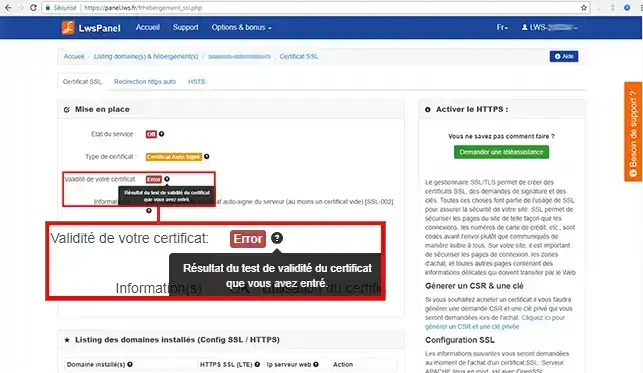
1.Dans la rubrique SSL, cliquez sur l'onglet "Cliquez ici pour générer un CSR et une clé privé".
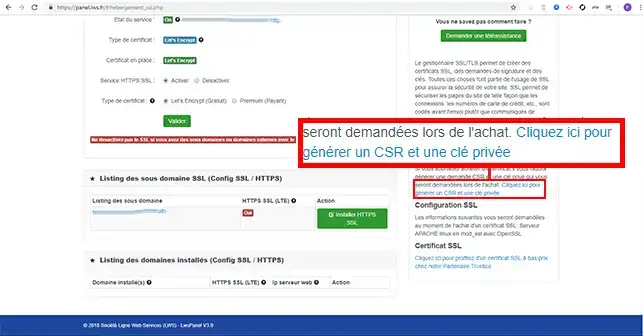
2. Remplissez les informations suivantes:
Cliquez ensuite sur le bouton "Valider'.
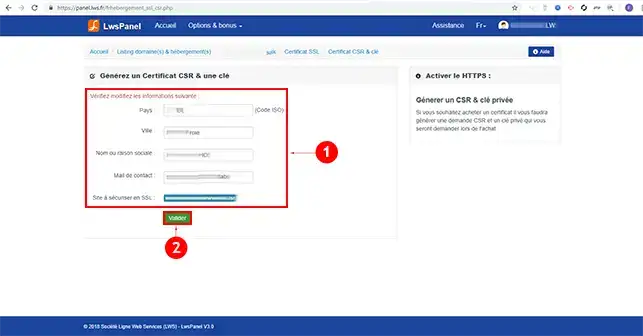
3. Deux clés vont être générés, il s'agit du certificat CSR et de votre clé privée.
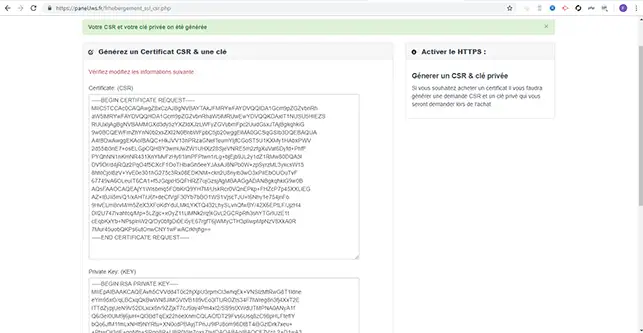
Nos packs d'hébergement web mutualisés intègrent l'installation automatique d'un certificat SSL Let's Encrypt.
Découvrez comment installer un certificat SSL gratuit Let's Encrypt
La redirection web HTTPS s'active directement dans la rubrique SSL, découvrez comment activer la redirection web HTTPS automatique.
Le service HSTS s'active directement dans la rubrique SSL, découvrez comment activer le service HSTS.
Vous êtes désormais en mesure d'acheter et installer un certificat payant sur votre hébergement mutualisé avec LWS. Le certificat SSL permet de garantir aux utilisateurs, un accès légitime à votre site Web. IL permet par ailleurs, un meilleur référencement de ce dernier.
N'hésitez pas à partager vos remarques et vos questions !
Rate this article :
2.9/5 | 16 opinion
This article was useful to you ?
Yes
No
1mn reading
Comment protéger l'accès à un répertoire sur votre hébergement web ?
1mn reading
Firewall applications web
0mn reading
Comment régler le Firewall IP
1mn reading
Protection hotlinks